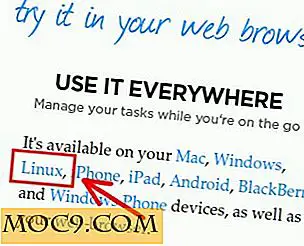Τρόπος δημιουργίας αντιγράφων ασφαλείας των τοπικών ρυθμίσεων επεξεργασίας πολιτικής ομάδας στα Windows 10
Εάν έχετε ανακατεύσει ποτέ με το μητρώο των Windows για να προσαρμόσετε και να αλλάξετε τις προηγμένες ρυθμίσεις των Windows, ίσως έχετε συναντήσει την προειδοποίηση "δημιουργία αντιγράφων ασφαλείας του μητρώου πριν κάνετε οποιεσδήποτε αλλαγές". Προφανώς, το αντίγραφο ασφαλείας σας δίνει την ευκαιρία να επαναφέρετε προηγούμενες ρυθμίσεις, t όπως τους ή αν κάτι πάει στραβά.
Αλλά όταν ασχολείσαι με τον επεξεργαστή πολιτικών ομάδας, δεν υπάρχει προτροπή για να το κάνετε να το υποστηρίξετε. Αυτό συμβαίνει επειδή, αντίθετα από τον Επεξεργαστή Μητρώου, ο Επεξεργαστής Πολιτικής ομάδας δεν έχει ενσωματωμένη επιλογή για να δημιουργήσει αντίγραφα ασφαλείας ή να επαναφέρει τις τρέχουσες ρυθμίσεις. Ωστόσο, αυτό δεν σημαίνει ότι δεν μπορείτε να δημιουργήσετε αντίγραφα ασφαλείας και να επαναφέρετε τις ρυθμίσεις του τοπικού επεξεργαστή πολιτικής ομάδας. Απλά πρέπει να χρησιμοποιήσετε έναν κυκλικό κόμβο όπως εξηγείται παρακάτω.
Πριν ξεκινήσετε, μην συγχέετε τον τοπικό επεξεργαστή πολιτικής ομάδας, στον οποίο μπορείτε να αποκτήσετε πρόσβαση με την εκτέλεση της εντολής gpedit.msc, με αντικείμενα πολιτικής ομάδας. Τα αντικείμενα πολιτικής ομάδας είναι μέρος της Κονσόλας διαχείρισης πολιτικής ομάδας. Συνήθως, η κονσόλα διαχείρισης πολιτικής ομάδας χρησιμοποιείται για τη διαχείριση διακομιστή. Για να αποκτήσετε πρόσβαση στο GPMC, πρέπει πρώτα να το εγκαταστήσετε από τον Πίνακα Ελέγχου και στη συνέχεια να χρησιμοποιήσετε την εντολή Run gpmc.msc .
Σημείωση: Η παρακάτω μέθοδος μπορεί επίσης να χρησιμοποιηθεί στα Windows 7, 8 και 8.1.
Δημιουργία αντιγράφων ασφαλείας τοπικών ρυθμίσεων επεξεργασίας πολιτικής ομάδας
Δεν υπάρχει ενσωματωμένη επιλογή για τη δημιουργία αντιγράφων ασφαλείας των ρυθμίσεων της Επεξεργασίας Πολιτικής ομάδας (Group Policy Editor), αλλά μπορείτε ακόμα να το κάνετε με τη δημιουργία αντιγράφων ασφαλείας σχετικών αρχείων και φακέλων στη μονάδα δίσκου C. Ξεκινήστε ανοίγοντας το File Explorer χρησιμοποιώντας τη συντόμευση πληκτρολογίου Win + E.
Στην Εξερεύνηση αρχείων περιηγηθείτε στο φάκελο "C: \ Windows \ System32".
Από προεπιλογή, ο φάκελος που αναζητούμε είναι κρυμμένος. Για να εμφανίσετε το φάκελο, κάντε κλικ στην καρτέλα "Προβολή" και επιλέξτε το πλαίσιο ελέγχου δίπλα στην επιλογή "Κρυφό στοιχεία".

Τώρα, βρείτε και ανοίξτε το φάκελο "GroupPolicy".

Αντιγράψτε τα περιεχόμενα αυτού του φακέλου σε άλλο φάκελο σε άλλο διαμέρισμα ή μονάδα δίσκου. Ανάλογα με τις ρυθμίσεις της Πολιτικής Ομάδας, ενδέχεται να δείτε ή να μην βλέπετε πρόσθετα αρχεία και φακέλους μαζί με τους κανονικούς φακέλους "Μηχανή" και "Χρήστη", οπότε μην ανησυχείτε αν δεν βλέπετε τα ίδια αρχεία και φακέλους όπως στην παρακάτω εικόνα .

Αυτό είναι. Έχετε δημιουργήσει σωστά αντίγραφα ασφαλείας των ρυθμίσεων πολιτικής ομάδας.
Επαναφορά τοπικών ρυθμίσεων επεξεργασίας πολιτικής ομάδας
Για να επαναφέρετε τις ρυθμίσεις πολιτικής ομάδας, το μόνο που έχετε να κάνετε είναι να αντιγράψετε τα αποθηκευμένα περιεχόμενα και να τα επικολλήσετε στον αρχικό φάκελο. δηλαδή στο "C: \ Windows \ System32 \ GroupPolicy".
Δεδομένου ότι επικολλάτε τα περιεχόμενα απευθείας στη μονάδα συστήματος, θα σας ζητηθεί να δώσετε διοικητική άδεια. Επιλέξτε το πλαίσιο ελέγχου "Κάντε το για όλα τα τρέχοντα στοιχεία" και κάντε κλικ στο κουμπί "Συνέχεια".

Με την παραπάνω ενέργεια, έχετε επαναφέρει με επιτυχία τις ρυθμίσεις της τοπικής πολιτικής ομάδας. Για να πραγματοποιήσετε τις αλλαγές, αναζητήστε το "Command Prompt" από το μενού έναρξης, κάντε δεξί κλικ πάνω του και επιλέξτε την επιλογή "Εκτέλεση ως διαχειριστής".

Στο παράθυρο "Γραμμή εντολών", εκτελέστε την παρακάτω εντολή για να αναγκάσετε την ενημέρωση των ρυθμίσεων πολιτικής ομάδας.
gpupdate / δύναμη

Εάν δεν θέλετε να αναβαθμίσετε τις ρυθμίσεις πολιτικής ομάδας, απλώς επανεκκινήστε το σύστημά σας και οι πολιτικές θα ενημερώνονται αυτόματα.
Επίσης, εάν χρησιμοποιείτε εκτεταμένα τον τοπικό επεξεργαστή πολιτικής ομάδας για να κάνετε γρήγορες αλλαγές στο σύστημά σας, θα πρέπει να γνωρίζετε τον τρόπο αναζήτησης συγκεκριμένων ρυθμίσεων πολιτικής ομάδας και τον τρόπο προβολής όλων των εφαρμοζόμενων πολιτικών σε έναν υπολογιστή. Αυτές οι συμβουλές θα κάνουν τη ζωή σας λίγο πιο εύκολη όταν ασχολείστε με τον επεξεργαστή πολιτικής ομάδας.
Σχόλιο παρακάτω μοιράζεστε τις σκέψεις και τις εμπειρίες σας σχετικά με τη χρήση της παραπάνω μεθόδου για να δημιουργήσετε αντίγραφα ασφαλείας και να επαναφέρετε τις ρυθμίσεις επεξεργασίας πολιτικής ομάδας στα Windows.


![Πώς να ενεργοποιήσετε την επιλογή κειμένου με γρήγορη εμφάνιση [Mac]](http://moc9.com/img/text-selection-mac-enabled.jpg)